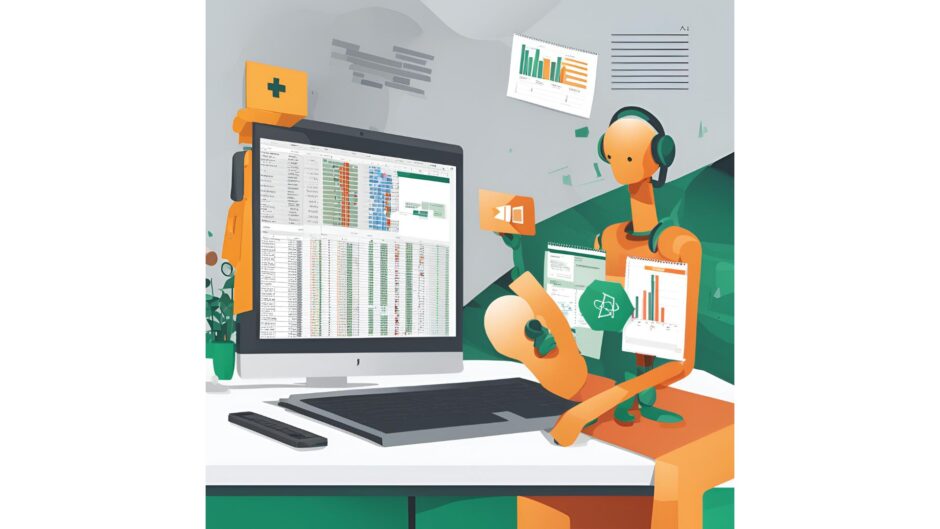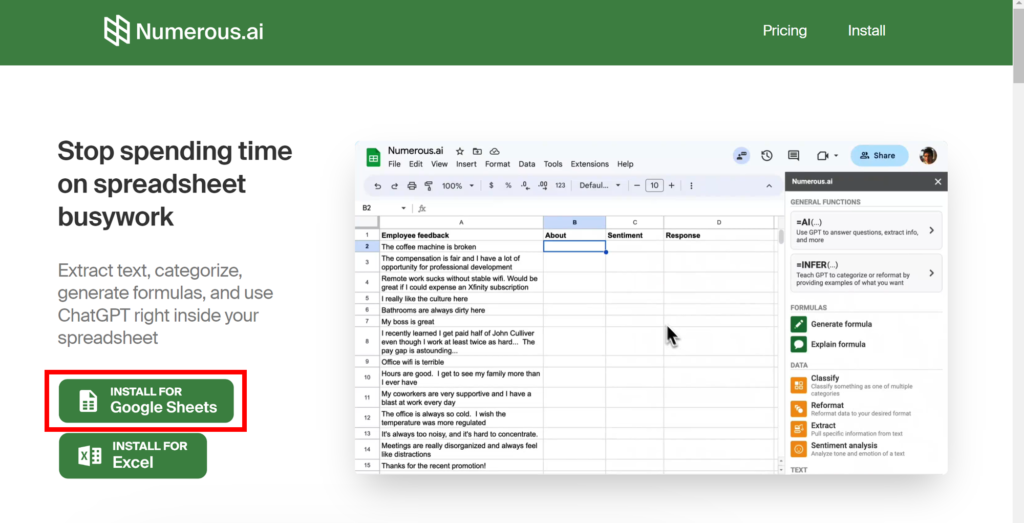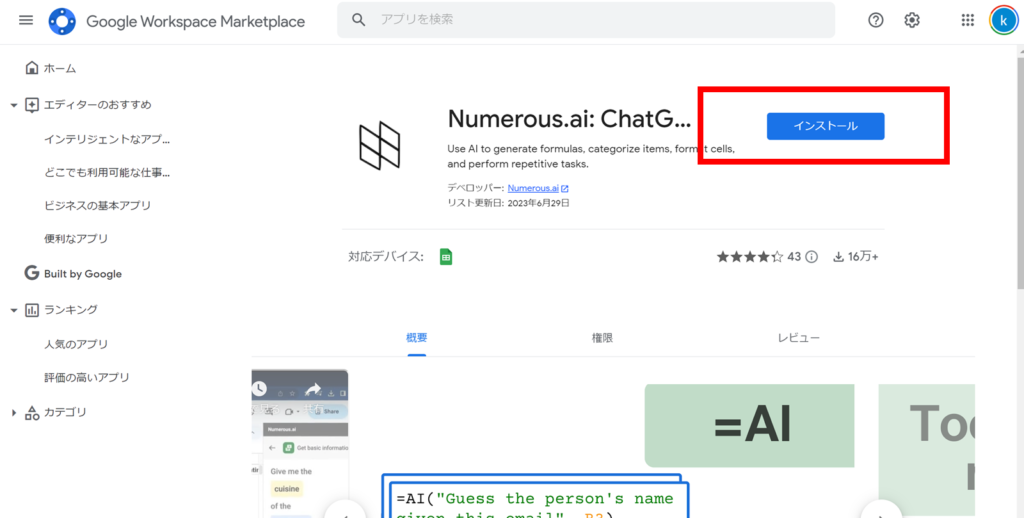AIのエクセル講義はZOOM1時間~2時間を実施します。
使うAIツールは、Numerous.aiです。
Numerous.aiと?
Numerous.aiは、GoogleスプレッドシートやExcelの拡張機能としてインストールできるサービスで、ChatGPTという自然言語処理技術を活用して、関数を自由に作ることができます。
Numerous.aiを使うと、セルに「こういう風な関数を作りたい」と文章で入力するだけで、自動で関数が作られます。
例えば、「A列の合計値を求めたい」と入力すれば、「=SUM(A:A)」という関数が出力されます。
また、「B列のテキストからカテゴリーを分類したい」と入力すれば、「=INFER(B:B,”カテゴリー”)」という関数が出力されます。このように、関数の仕組みや書式を覚える必要がなく、感覚的に使いこなすことができます。
Numerous.aiで使える5つの機能
Numerous.aiには、以下のような5つの便利な機能があります。
=AI():指定したセル内でやりたいことを文章で入力すると、AIが関数を出力します。
例えば、「A列の平均値を求めたい」と入力すれば、「=AVERAGE(A:A)」という関数が出力されます。
=INFER():例を数個提示してAIに学習させると、AIが情報を分析・分類します。
例えば、「商品のレビューが高評価か低評価か自動で判断したい」と入力し、高評価・低評価の例を与えると、「=INFER(B:B,”高評価”,”低評価”)」という関数が出力されます。
=WRITE():文章を生成します。
例えば、「A列の商品名について説明文を書きたい」と入力すれば、「=WRITE(“A product description for”,A2)」という関数が出力されます。
関数を生成:難しい関数についてどういう仕組みか教えてもらうことができます。
例えば、「VLOOKUP関数って何?」と入力すれば、「VLOOKUP is a function that looks up a value in the first column of a table and returns the value in the same row from another column. The syntax is =VLOOKUP(lookup_value,table_array,col_index_num,[range_lookup])」という説明が出力されます。
関数を解説:既存の関数についてどういう意味か教えてもらうことができます。
例えば、「=SUMIF(A:A,”>10″,B:B)って何?」と入力すれば、「This function sums the values in column B that correspond to the values in column A that are greater than 10. The syntax is =SUMIF(range,criteria,sum_range)」という説明が出力されます。
Numerous.aiの実装方法
Numerous.aiの実装方法はとても簡単です。ExcelとGoogleスプレッドシートの両Verございますが、
ここではGoogleスプレッドシートのやり方を説明します。
※やることは同じです。
①Google Sheetsボタンをクリック
Numerous.aiより引用
②インストールをクリック(続行と出てくるのでそのまま続行を押下)
Numerous.aiより引用
③アカウントをクリック→許可
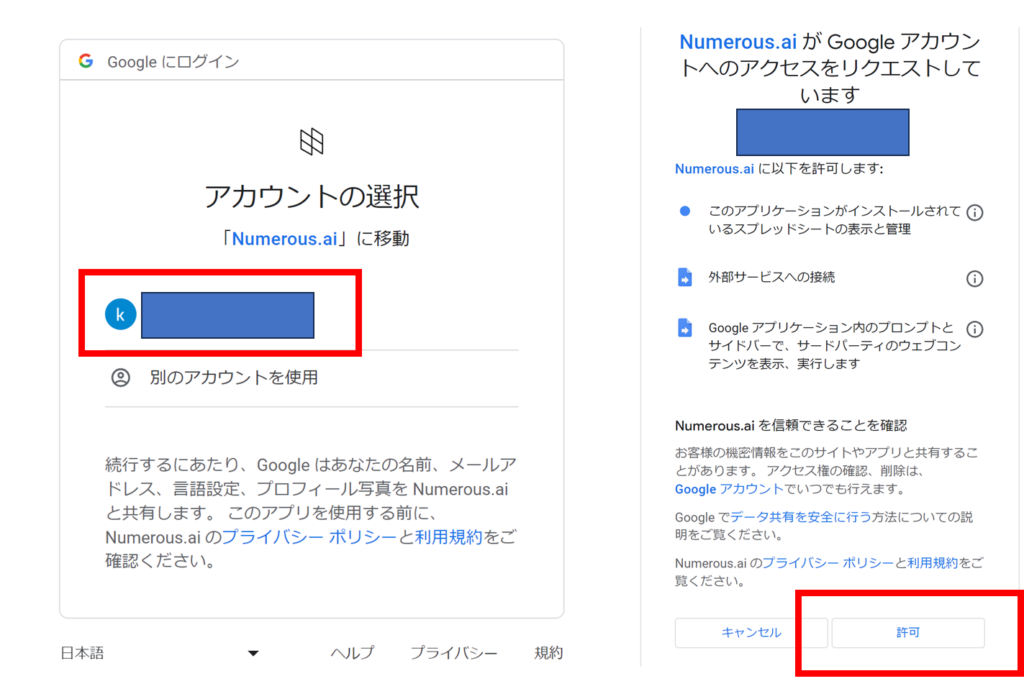
これでインストールは完了です!
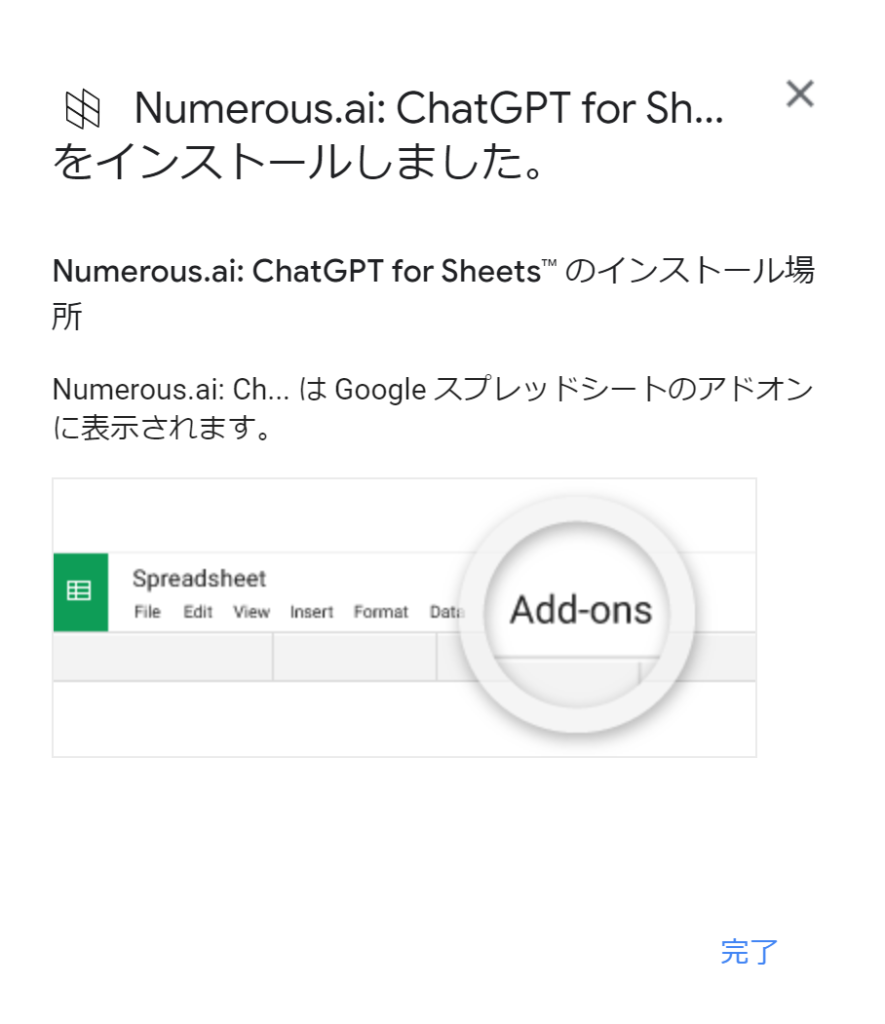
サンプルデータの準備と拡張機能の有効化
ここから実際にNumerous.aiを操作してみるために、架空の「電話代行サービスのフィードバック」資料を作成しました。
こちらの資料を使って、ユーザーコメントに関する「ネガティブorポジティブの分類」と「返信文の作成」を行う関数を作成してみましょう。
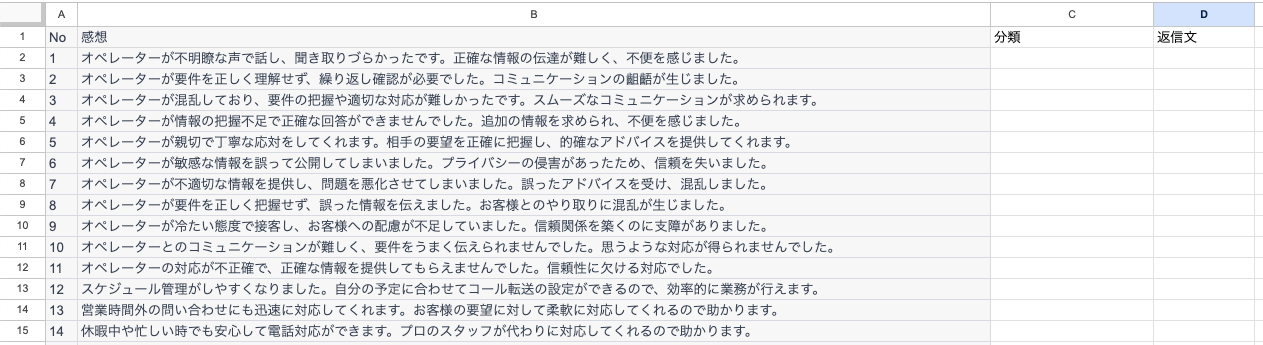
まずは、Googleスプレッドシートの拡張機能を有効化します。「拡張機能」のタグを押して「Numerous.ai:ChatGPT for Sheets」の「Show sidebar」をクリックします。
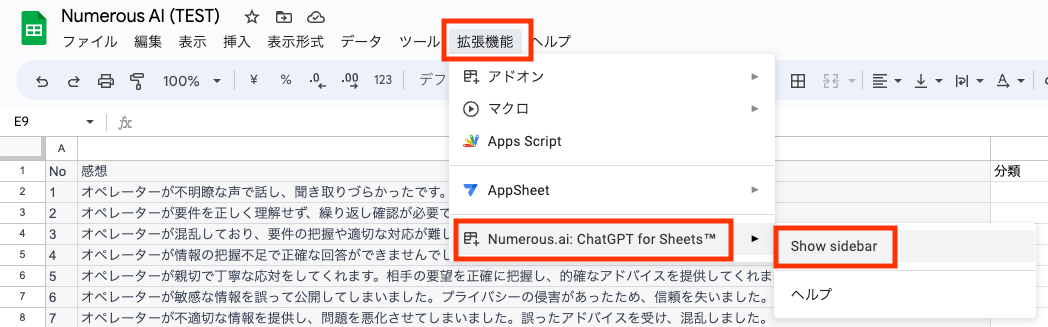
「ネガティブorポジティブ」の分類
画面右側に出ているNumerous.aiスライドバーのDATAメニューのうち「Sentiment analysis」ボタンをクリックします。
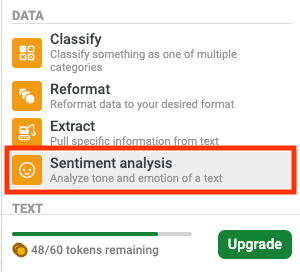
「Sentiment analysis」ダイアログボックスが開くので、分類の結果を表示したいセル(例の場合はC2)を選択し、以下の通りダイアログボックスに入力します。
Analyze the sentiment of the(何を分析するのか?):「感想」
in column(どの列のセルを参照するのか?):「B」
as one of the following(分類の種類は?):「ポジティブ」「ネガティブ」
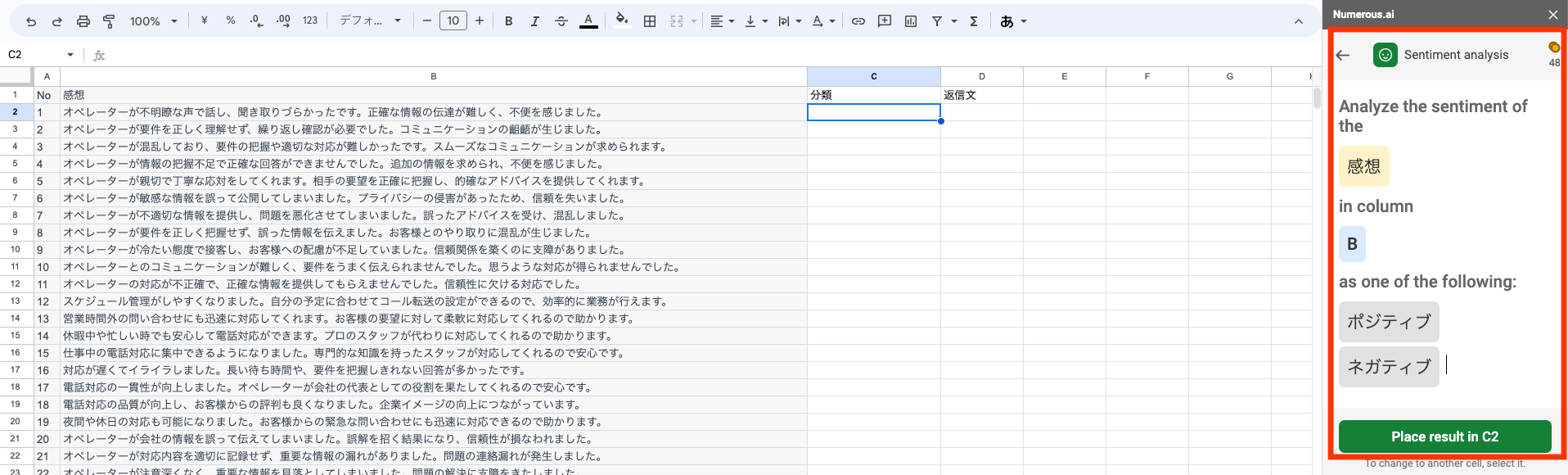
全て入力し、「Plece result in C2」をクリックすると、C2セルに「ネガティブ」と判定結果が出力されました。
なお、今回分析した文章の内容はB2セルで、
「オペレーターが不明瞭な声で話し、聞き取りづらかったです。正確な情報の伝達が難しく、不便を感じました。」です。
しっかり「ネガティブ」な内容であることが判別できていますね。
C2セルをクリックし、右下の「+」を下にドラックすると、関数が下のセルにもコピーされ、各コメントに対する評価が出力されます。
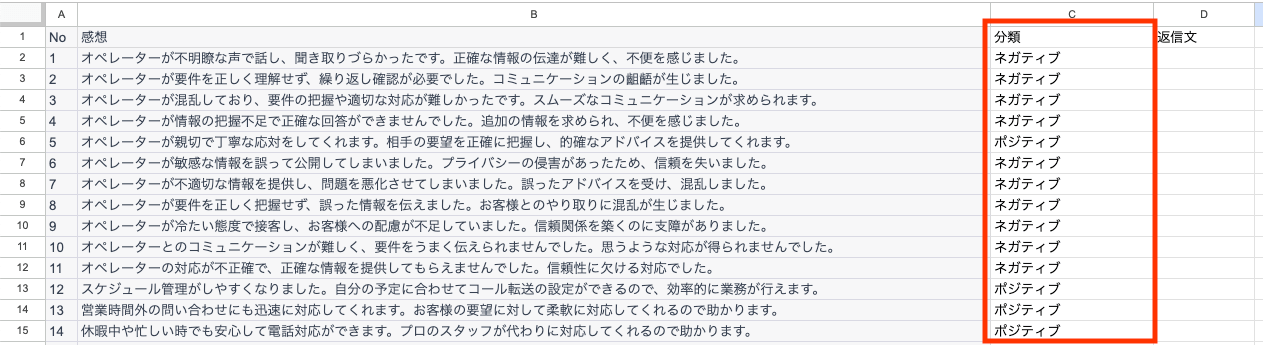
コメントに対する返信文の生成
では次に、コメントに対する返信文を生成する方法を説明します。
先ほどの「オペレーターが不明瞭な声で話し、聞き取りづらかったです。正確な情報の伝達が難しく、不便を感じました。」に対する返信文を作成してみましょう。
Numerous.aiをインストールすることで使える「ai関数」を使用します。
返信文を出力したいセル(今回はD2セル)を選択し、以下の関数を作成します。
=ai(“ChatGPTへの指示文:”,参照するセル)
ChatGPTへの指示文とは、プロンプトのことを指します。
今回は、以下の通り入力します。
=ai(“感想に対する簡単なメール返信文を書いて:”,B2)

エンターキーを押して数秒待つと、ChatGPTが作成した返信文がD2セルに自動生成されます。

以上、Numerous.aiの紹介でした。
これまでもChatGPTで関数を作って、スプレッドシートに入力することができましたが、2つのページを相互に操作する必要があり手間でした。
Numerous.aiをインストールすることで、スプレッドシート内でChatGPTを使った関数を作ることができ、よりデータ管理業務が効率化されるでしょう。
参考動画
引用元:AI関数をスプレットシートに入れて超業務効率化【numerous】KEITO【AI&WEB ch】
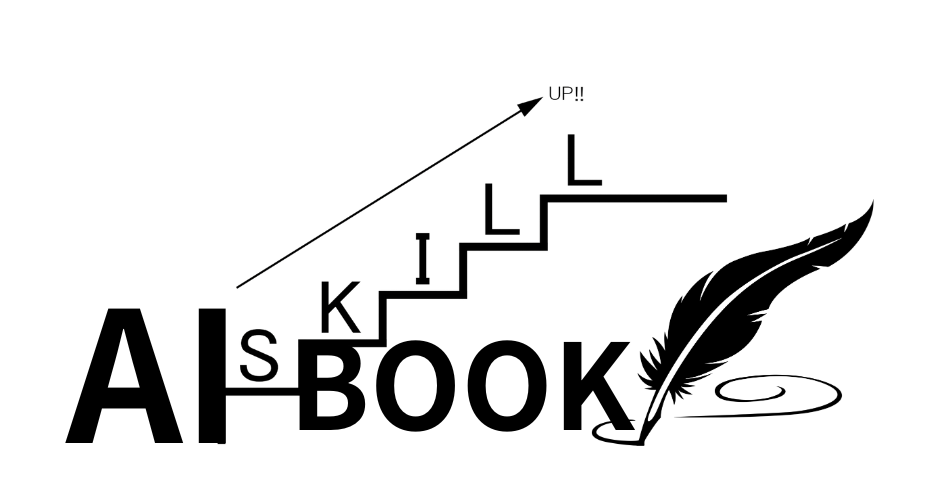 AIスキルブック
AIスキルブック